Исправления синего экрана с кодом 0x000000e6 и сообщением DRIVER_VERIFIER_DMA_VIOLATION
Синий экран с кодом 0x000000e6 и сообщением DRIVER_VERIFIER_DMA_VIOLATION преимущественно появляется из-за звуковых карт, USB-устройств и док-станций. Является следствием неправильной работы Driver Verifier. Так как в коде сообщения указано DMA, это значит, что проблема в неправильном результате проверки DMA. Преимущественно ошибка появляется на ноутбуках Dell, HP, но и другие производители от нее не застрахованы. Причин проблемы довольно много, но чаще всего дело в драйвере ASMEDIA 1.16.55.1. Именно эта версия больше всего подвержена BSOD с кодом 0x000000e6.
Как исправить BSOD DRIVER_VERIFIER_DMA_VIOLATION?
Практически всегда синий экран смерти с кодом 0x000000e6 появляется из-за проблемы с драйверами. Обычно неправильно работает «Диспетчер проверки драйверов». Однако не существует полноценных исправлений сбоя, есть только обходные пути. Они позволят избежать дальнейших появлений BSOD с данной ошибкой.
Сбросить «Диспетчер проверки драйверов»
Очень повезет, если проблема окажется в зависшем диспетчере или его некорректных настройках. В таком случае сброс параметров перезапустит службу, она проверит драйвера и все пойдет в правильном русле.
2 способа выполнить сброс:
- Через командную строку. Нажимаем Win + X, открываем командную строку и вводим verifier /reset.
- С помощью интерфейса самого диспетчера. В поиск вводим verifier и открываем exe-файл. Выбираем пункт «Удалить существующие параметры».

Переустановить драйвера
Док-станция TB16 является одной из самых проблемных в отношении данного BSOD. При чем намного реже ошибка затрагивает док-станцию TB16 и WD19TB. Этот синий экран смерти легко воссоздать после подключения проблемного устройства и установки драйвера ASMEDIA 1.16.55.1. Секрет кроется в том, что в 1.16.54.1 нет подобной неполадки.
Принцип действий:
- С помощью «Программы и компоненты» удаляем текущий драйвер ASMEDIA.
- Скачиваем с интернета аналогичное ПО с версией 1.16.54.1.
- Устанавливаем драйвер и проверяем результат.
Однако часто (даже на официальном сайте) под видом 1.16.54.1 устанавливается 1.16.55.1. Нужно обязательно проверить версию в свойствах оборудования на вкладке «Драйвер».
Еще стоит провести аналогичную процедуру с драйверами для звуковой карты ESI Julia. Можно попробовать как обновить, так и откатить их.
Удалить параметр реестра
Не будем обманывать, данный способ срабатывает не у всех, но несколько пользователей отметили, что метод им помог. Не существует весомых причин, чтобы отказываться от него. Попробовать стоит, даже если это не сработает.
Инструкция:
- Открываем редактор реестра с помощью файла regedit, его можно найти с помощью поиска.
- Идем по следующему пути HKEY_LOCAL_MACHINE \ SYSTEM \ ControlSet001 \ Services \ asmtxhci \ Parameters.
- Ищем параметр DmaRemappingCompatible и удаляем его.
- Перезапускаем компьютер.
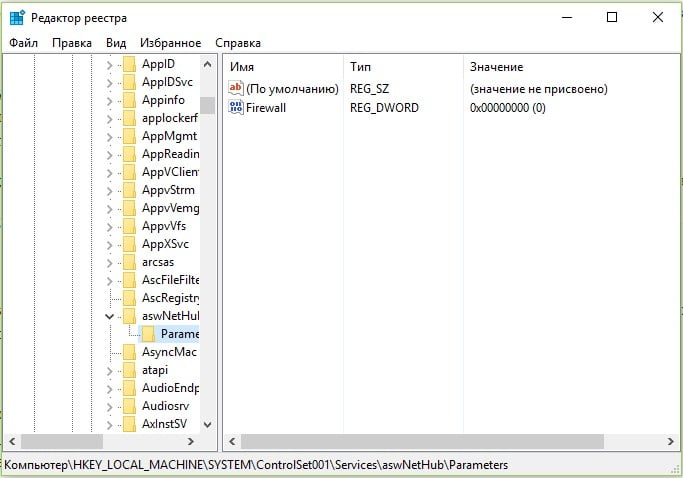
Есть и другой вариант реализации задуманного, пару людей сказали, что у них он сработал. Нужно перейти в каталог Services (воспользуйтесь путем ранее) и открываем папку asmthub3. Очищаем в ней разделы Enum и Paramters. Так же само поступаем и с asmtxhci.
Что еще может сработать?
У нас есть еще пару методов, которые не могут претендовать на звание полноценного решения, но тоже часто имеют положительный эффект:
- Запустить сканирование системы. Для этого в командную строку вводим DISM /Online /Cleanup-Image /RestoreHealth. Дополнительно можно воспользоваться подобным инструментом sfc /scannow. Если имели место проблемы с системными файлами, они должны быть исправлены.
- Переключиться на другое устройство. Так как очень многие говорят о проблемах с док-станциями, можно пойти иным путем и подключить устройства на системном блоке напрямую. Уже писали, что после подключения к USB-разъему на мониторе все проходит. Конечно, это может вызвать дискомфорт.
- Обновить AVAST. Если это не сработает, стоит его полностью отключить на период тестирования. Возможно, придется даже удалить, при условии, что наступит положительный эффект.
Еще пользователи предлагали отключение защиты в BIOS, перепрошивку UEFI, восстановление реестра через CCleaner. Однако люди, которые сталкивались с BSOD 0x000000e6, не подтвердили эффективность данных методов.